本文将通过与使用名为FedUp Fedora的更新工具升级的Fedora 21到Fedora 22的过程中行走。
FedUp(Fedora的升级程序 )是用于升级Fedora发行(自Fedora的18),以最新版本的官方推荐的工具。FedUp能够通过网络存储库或升级包源DVD映像管理的Fedora升级。
重要提示 :请确保您必须安装在您要升级的Fedora发行FedUp包。 我们几乎已经升级了我们的Fedora 21到Fedora 22在我们的测试实验室,没有任何毛刺。
警告 :请备份,如果有重要的数据到外部硬盘或USB设备的继续升级换代了。
将Fedora 20升级到Fedora 21
1.首先要确保做一个完整的系统升级使用以下命令,标题为升级过程之前。
# yum update
注意 :这可能需要根据您的网络连接速度几分钟...
升级过程完成后2,一定要重新启动系统采取新的更改生效。
# reboot
3.接下来,你需要安装FedUp包,如果不是安装。
# yum install fedup
4.下一步,通过执行以下命令更新FedUp和Fedora释放包开始升级准备。
# yum update fedup fedora-release
5.一旦升级包,运行FedUp(Fedora的升级程序 )命令,这将会从网络存储库下载所有的软件包。
# fedup --network 22
现在等待升级过程完成。 这可能需要一些时间,这取决于你的内存和互联网的速度。
或者,您可以更新的Fedora快速安装到最新版本,如果你的Fedora 22的最新版本的ISO。
[ 关注这些指令只,如果你打算使用DVD ISO映像升级的Fedora或跳过步骤#6直接...]
在您继续使用Fedora 22的ISO来更新你的Fedora安装,检查的Fedora 22的哈希与Fedora项目官方网页上所提供的一个,因为错误/损坏ISO可能会破坏你的系统。
# sha512sum /path/to/iso/Fedora*.iso
示例输出
8a2a396458ce9c40dcff53da2d3f764d557e0045175644383e612c77d0df0a8fe7fc5ab4c302fab0a94326ae1782da4990a645ea04072ed7c9bb8fd1f437f656 Downloads/Fedora-Live-Workstation-x86_64-22-3.iso
接下来,执行以下命令,使用DVD ISO映像将Fedora更新到最新版本。
# fedup --iso /path/to/iso/Fedora*.iso
6.一旦升级换代过程结束,重新启动系统。
# reboot
7.当系统启动时,你会发现在启动菜单中的额外的菜单“ 系统升级(fedup)”。 让它从菜单中选择“ 系统升级 ”启动
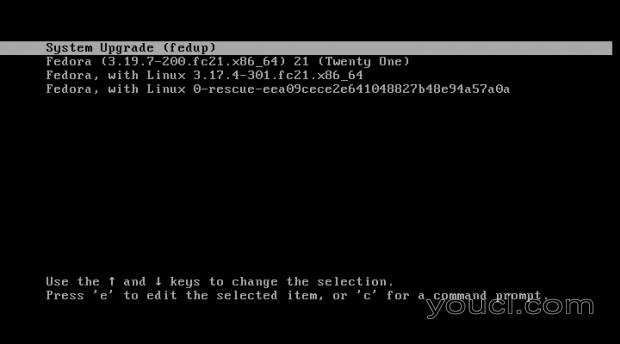
系统升级 - FedUp
8.您可能会注意到,该系统开始升级。 这将需要相当长的时间,升级整个系统。
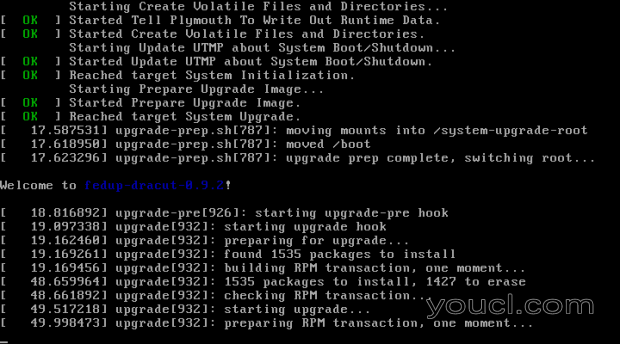
升级Fedora
9.一旦升级完成,系统自动重新启动,您可能会注意到引导菜单文本“ 的Fedora 22”,不要打断启动。
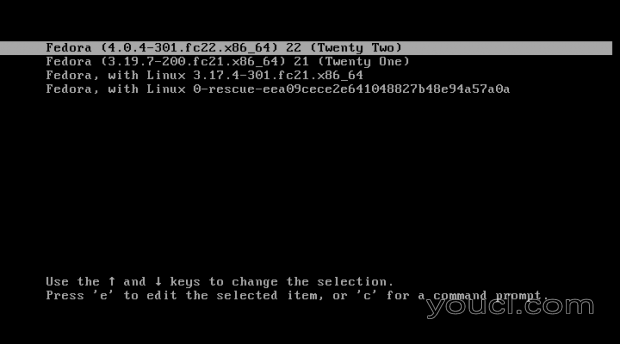
Fedora 22启动菜单
10.你也可能会注意到,你的系统启动进入的Fedora 22环境。 请参见下面的图片右下角。
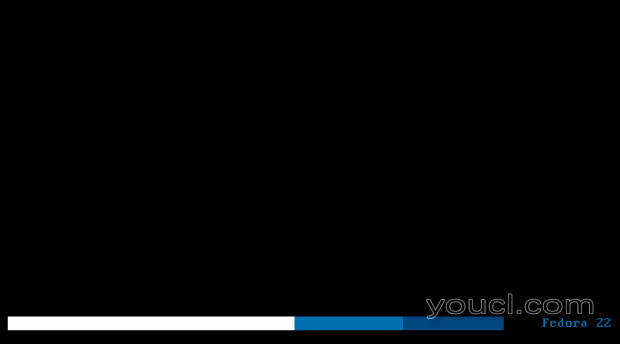
引导Fedora 22
11.一旦启动过程完成后,你会在Fedora 22的登录屏幕。 输入您的凭据并登录Fedora 22 Gnome桌面。
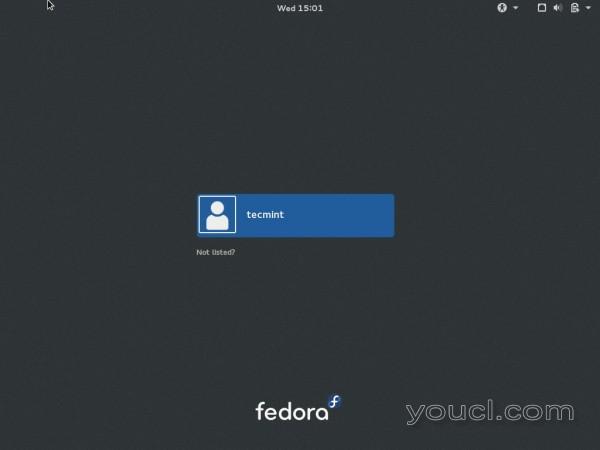
Fedora 22登录
12.最早的Fedora 22的屏幕,看起来非常清晰,玻...
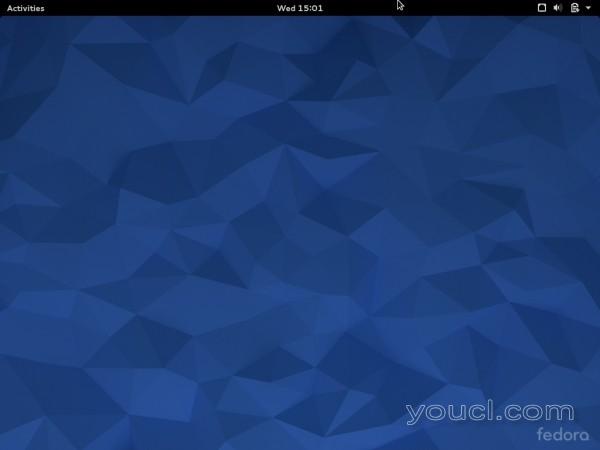
Gnome桌面
13.验证的Fedora发行版。
# cat /etc/os-release
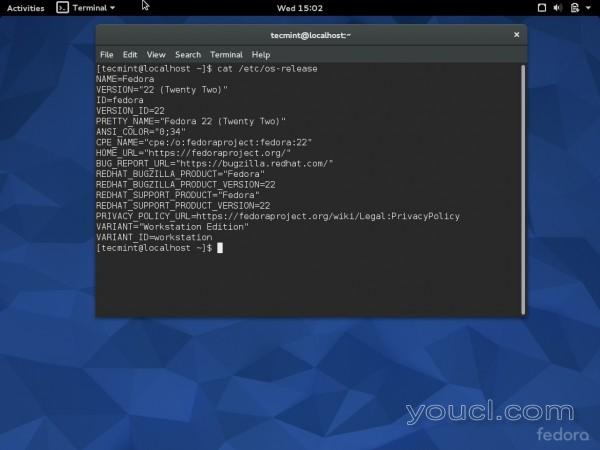
检查Fedora版本
我们正在创建一个新的Fedora 22工作站和服务器安装文章,很快就会为您发布。 这意味着如果你想自己下载并测试最新的fedora,你可以从下面的链接下载正确的ISO。
下载的Fedora: https://getfedora.org/








